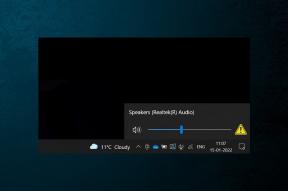2 modi per creare file zip visualizzabili per il ripristino personalizzato
Varie / / December 02, 2021
La cosa più sorprendente di Android che nessuno degli altri sistemi operativi mobili offre, è il possibilità di installare ROM personalizzate. C'è una miriade di ROM disponibili per i dispositivi Android. Uno è libero di scegliere tra di loro fintanto che il il dispositivo è rootato e la persona ha la volontà di fare uno sforzo in più con i rischi coinvolti. Si può scegliere tra stock AOSP Android a MIUI e Cianogeno.

Mentre l'installazione delle ROM richiede alcuni minuti finché il bootloader è sbloccato e viene installato un ripristino, è la configurazione iniziale e le app che richiedono la maggior parte del tempo. L'installazione delle app di cui è stato eseguito il backup, dal server o da un computer locale, può richiedere del tempo per l'installazione manuale. Backup in titanio fornisce un'opzione per l'installazione batch ininterrotta, ma il costo per la funzione è di circa $ 5,99, che è piuttosto alto.
Oggi ti mostrerò come creare un file zip flessibile delle app e dei giochi che desideri installare sul tuo dispositivo e installare le app e i dati subito dopo aver installato una nuova ROM. Il trucco semplificherà il tuo processo e non ci penserai mai due volte prima di provare una nuova ROM.
Nota: Fai sempre un backup Nandroid prima di iniziare. È meglio essere al sicuro, che dispiaciuti.
Utilizzo dell'app ZIPme su un dispositivo Android con root
ZIPme è un'app gratuita che può essere scaricata dal Play Store e utilizzata per creare zip flashable sul telefono stesso. L'app è in stato beta e necessita dell'accesso root per funzionare. Dopo aver avviato l'app, ti verrà chiesto di creare un file zip toccando l'icona più (+) nella parte inferiore dello schermo.

L'app ti consente di creare file zip delle app (insieme ai dati associati), dati delle impostazioni di sistema insieme a widget e file e impostazioni aggiuntivi che desideri includere.


Suggerimento professionale: Prima di andare per il vero affare, è altamente consigliabile eseguire il backup di una singola app e quindi ripristinarla utilizzando l'app solo per verificare se l'app funziona. Fidati di me, non vuoi vederti in una situazione con una nuova ROM e il backup non funziona.
L'app crea i file ZIP nella posizione desiderata e quindi è facilmente accessibile utilizzando una qualsiasi delle ROM flashate sul dispositivo. Non ci sono configurazioni aggiuntive nell'app. Quindi tutto ciò che puoi fare è selezionare i moduli e creare il file ZIP. ZIPme può essere utile per creare un backup quando si è certi che una nuova ROM verrà flashata sul telefono.
Tuttavia, a volte, ti rimane solo una ROM pulita senza backup. Per risparmiare larghezza di banda, possiamo trasferire i file APK e installarli manualmente, anche se può essere noioso.

Ci sono momenti in cui stai cambiando ROM ed è consigliabile non migrare alcun sistema e dati dell'app. In questi casi, se devi installare solo app, c'è un modo più semplice per farlo. Creeremo un semplice file ZIP flashable sul tuo computer con le app che desideri eseguire il sideload che può essere quindi caricato utilizzando il ripristino.
Creazione manuale di uno ZIP flashabile
Scarica il file ZIP ed estrailo in una cartella sul tuo computer. Questa cartella può essere trattata come un modello per creare un file zip flashable.
Dopo aver estratto la cartella, vedrai due cartelle. Uno sarebbe il file META-INF che dovrebbe essere lasciato intatto e l'altro dovrebbe essere il Sistema -> App dove verranno caricati tutti i file APK prima di eseguire nuovamente la compressione. Controlla l'immagine per istruzioni su come apparirebbe la struttura delle cartelle.

Una volta caricate le app, seleziona META-INF e la cartella System, fai clic con il pulsante destro del mouse su una delle cartelle e seleziona l'opzione per creare una cartella compressa. Assicurati di selezionare entrambe le cartelle e non la cartella principale per creare un file ZIP. Infine, il file può essere flashato in una qualsiasi delle ROM e puoi installare le app come applicazioni di sistema in pochissimo tempo.
Conclusione
Questi erano i due modi in cui è possibile creare file ZIP flashabili. Se sei a conoscenza di altre app di terze parti che possono aiutarti con l'attività da svolgere, faccelo sapere. Unitevi a me nel nostro forum di discussione, mi piacerebbe fare due chiacchiere.